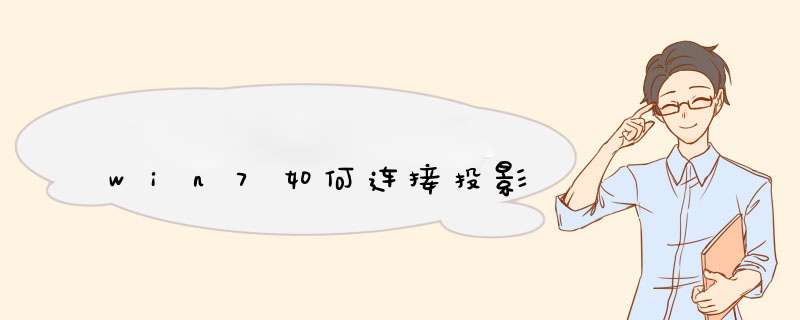
导语:随着数码科技的发展,数码已经出现在我们之中。下面我将介绍笔记本Windows 7 如何连接投影机教程。希望能帮到您!
win7如何连接投影图1 在笔记本Windows7电脑桌面空白处右击 在d出的菜单中单击“屏幕分辨率”。
图2 在d出的画面 单击“高级设置”。
图3 在d出的'对话框单击“列出所以模式” 最后出来的这个菜单就是这台笔记本所能显示的参数,包括分辨率,色彩,显示频率,我们选择合适投影机的分辨率。一般分辨率是1024*768和800*600两种。
图4 返回屏幕分辨率界面单击“连接到投影仪”如果没有,则表现笔记本电脑与投影仪连接失败,检查接口是否松动。
图5 桌面会跳出投影仪相关设置选项 选择“复制”,并单击“确定”。
图6 设置完后,一般电脑分辨率会自动适配投影仪,以便输出的画面可以到达最佳效果 单击“确定”。
7图5 主要品牌的笔记本按键
笔记本电脑一般会有专用的按键组合来将电脑信号切换到外接设备上(比如说投影机),而这个按键组合就是笔记本上的Fn+F1~F12中的某个按键,不同的品牌笔记本是不同的按键,这里列举一些品牌笔记本的按键组合。
投影仪广泛应用于家庭、办公室、学校和娱乐场所。但是你知道怎么设置投影仪吗?下面给大家介绍win7连接到投影仪设置方法,具体 *** 作如下:
1. 开始-控制面板
2. 点击显示
3. 调整合适的`分辨率
4. 连接到投影仪
5. 进行相应的选择,键盘上点击“窗口键+P”
电脑屏幕上选择相应选项,一般选择“复制”,这样投影仪上的画面和电脑上的画面是同步的。
另外:
*选择“仅计算机”表示关闭投影仪显示。
*选择“扩展”表示投影仪作为电脑的扩展屏幕,屏幕的右半部分会显示在投影仪上,此选择方便在投影的同时,电脑上可进行其他 *** 作而不影响投影的内容,比如在演讲时可记录笔记。
*选择“仅投影仪”,则关闭电脑显示,影像只显示在投影仪上。
欢迎分享,转载请注明来源:内存溢出

 微信扫一扫
微信扫一扫
 支付宝扫一扫
支付宝扫一扫
评论列表(0条)